最新的Win8系統由於新增開始屏幕(UI)界面,專門為觸摸設備准備,並且很多喜歡嘗鮮的電腦愛好者朋友在我們傳統的電腦上安裝了Win8系統,不少PC用戶開始都不喜歡Win8開機後進入UI界面而非傳統的電腦桌面,對於Win8系統優秀與否我們暫且不討論,大家實際使用過自有定論,下面本文主要與大家介紹下Win8怎麼直接進入桌面,而不是開機進入開始屏幕。

對於平板電腦或者支持觸摸的筆記本或者超級本而言,Win8電腦開機直接進入開始屏幕的觸摸界面或許很有必要,但對於我們傳統的非觸摸電腦而言,開機進入傳統的電腦桌面也非常必要,但Win8系統在開機過程中,並沒有提供我們選擇入口,那麼怎麼辦呢?下面百事網小編教大家使用一些鮮為人知的特俗方法,教你如入讓Win8系統開機直接進入傳統的桌面,方法步驟如下。
一、這裡需要修改一些注冊表的值來實現,首先使用組合快捷鍵 Win + R 來打開開始運行對話框,然後輸入“ Regedit ”命令,並點擊確定,即可進入Win8注冊表,如下圖:
相關熱點:實用快捷鍵大全 電腦高手最常用鍵盤快捷鍵盤點
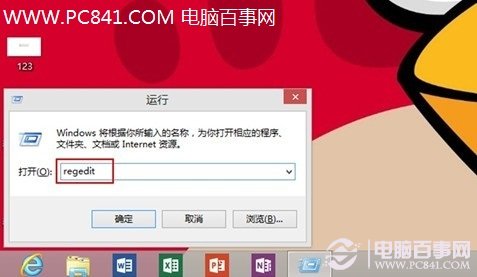
二、進入注冊表之後,我們在左側一次展開路徑:HKEY_LOCAL_MACHINE\SOFTWARE\Microsoft\Windows NT\CurrentVersion\Winlogon,找到右側的Shell並雙擊打開該鍵值,然後將默認的值數據為“explorer.exe”,我改為“explorer.exe,explorer.exe”,然後點擊確定保存即可,如下圖:
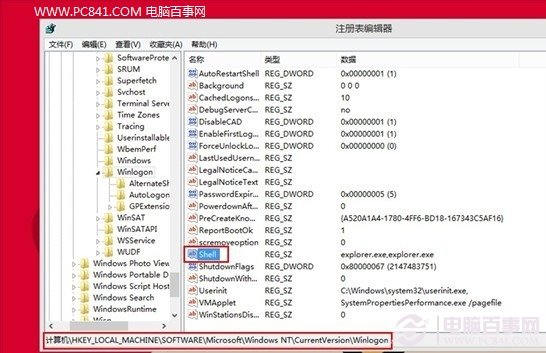
最後保存,然後重啟電腦即可生效,之後我們就可以去重啟電腦試試了,不出意外的話,我們會神奇的發現Win8開機將直接進入到傳統的電腦桌面了,如下圖:
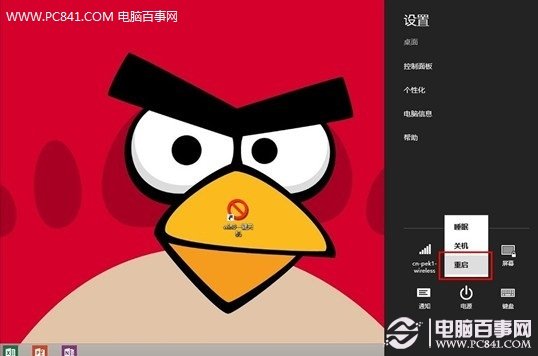
介紹到這裡,相信大家對於Win8開機直接進桌面方法已經了解了,如果目前還沒使用Win8系統,不妨學習下或者收藏下本文,如果你已經安裝了Win8系統,並且電腦非觸摸設備,那麼強烈建議大家設置一下,後期要恢復默認,只要再將注冊表值改回來,重啟電腦即可。
猜你還喜歡:怎麼用u盤裝win8系統 手把手教你用U盤裝Win8